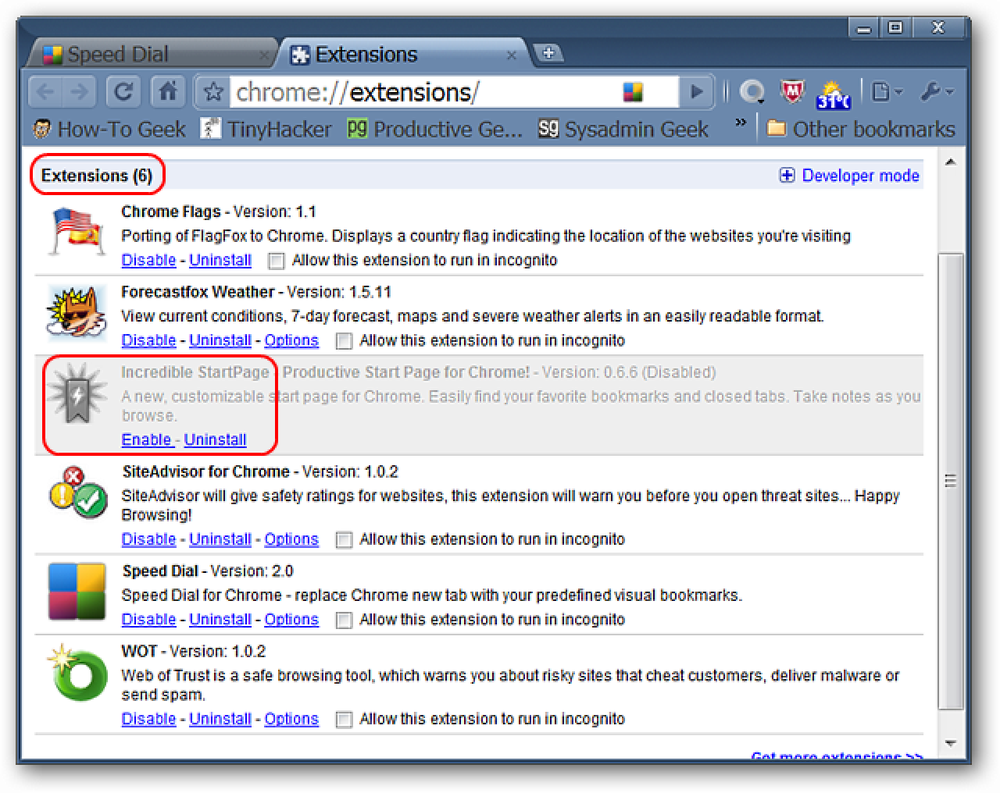Panduan Umum Kalibrasi Monitor untuk Memperbaiki Warna Anda
Kemajuan teknologi di bidang fotografi telah menciptakan kualitas gambar yang lebih menakjubkan dan murni serta membuat pemrosesan dan pengeditan gambar menjadi lebih mudah. Orang cukup mencolokkan kamera digital mereka ke komputer mereka, mengimpor gambar yang disimpan sebagai file, dan mereproduksi mereka melalui pencetakan.
Namun, masalah kenyamanan ini memiliki kelemahan yang dapat terbukti menyulitkan bagi fotografer warna yang serius.
Apa yang Anda lihat di layar kamera digital Anda tidak akan tampak sama seperti ketika Anda mentransfernya ke komputer dan melihatnya melalui monitor Anda. Demikian pula, apa yang Anda lihat di layar komputer Anda tidak akan persis seperti yang Anda dapatkan ketika Anda mencetaknya.
Meskipun setiap perangkat memiliki "bahasa" warna yang sebagian besar sama, ada perbedaan penting yang membedakan mereka, ketika sampai pada detailnya..
Ruang Warna Berbeda
Komputer memecah warna menjadi tiga yang utama, di mana semua nuansa lain berasal dari: merah, hijau dan biru. Masing-masing diberi nomor yang sesuai dan dicampur bersama untuk menghasilkan semua warna yang berbeda.
Ini disebut "ruang warna".

Masalahnya kemudian terletak pada kenyataan bahwa setiap perangkat - kamera digital, monitor dan printer - memiliki ruang warna yang sedikit berbeda yang menentukan keteduhan angka. Ini lebih jelas pada printer karena alih-alih menggunakan merah, hijau dan biru untuk menghasilkan warna, printer menggunakan cyan, magenta dan kuning.
Warna Campuran
Sebuah kamera dapat memiliki kombinasi angka yang menunjukkan biru kobalt, sementara monitor menunjukkan safir dan printer menghasilkan biru Persia. Perbedaan bahkan akan ada dari satu monitor ke monitor lainnya.
Ini mungkin tidak mudah terlihat bagi orang kebanyakan, tetapi bagi para profesional, memiliki ketiga gambar menunjukkan nuansa yang terlihat sama seperti yang penting. Di sinilah orang perlu berlatih "manajemen warna".
Standar Manajemen Warna
Ada sistem manajemen warna standar yang diperkenalkan pada tahun 1993 oleh Konsorsium Warna Internasional (ICC). Itu dibuat untuk membuat produksi warna lebih konsisten di semua sistem operasi dan perangkat lunak untuk perangkat layar. Beberapa produsen perangkat semacam itu memberikan profil ICC dari produk mereka untuk pelanggan yang ingin memiliki tampilan yang lebih tepat dan kecocokan cetak.

Monitor Kalibrasi
Untuk memastikan masing-masing perangkat memiliki keluaran warna yang lebih mirip, Anda harus melakukan beberapa kalibrasi untuk mendapatkan hasil yang sedekat mungkin. Cara paling sederhana untuk melakukan ini adalah menyesuaikan pengaturan tampilan monitor itu sendiri (kontras, keseimbangan, kecerahan, dll.).
Jika Anda baru saja menyalakan komputer, tunggu 15 hingga 30 menit sebelum kalibrasi. Monitor mungkin masih memanas, mempengaruhi keluaran warnanya.
Kecerahan
Cetak gambar dan bandingkan dengan versi digital sehingga Anda dapat menyetel lebih baik pengaturannya. Memegang selembar kertas tepat di sebelah monitor tidak akan cukup, karena tingkat kecerahan dari monitor itu sendiri mungkin berbeda dari tingkat kecerahan di ruangan itu..

Pada intensitas kecerahan yang lebih rendah, gambar dengan nuansa biru mungkin terlihat tepat tetapi di bawah intensitas kecerahan rata-rata, warna yang sama mungkin tampak lebih kekuningan. Anda harus memastikan bahwa kedua gambar terlihat pada tingkat yang sama. Tidak ada gunanya membandingkan gambar yang dilihat di bawah lampu neon dan yang lain dilihat di bawah sinar matahari langsung.
Ruang kerja Anda sendiri harus memiliki pencahayaan yang cukup cerah dan seragam. Anda juga harus mempertimbangkan refleksi dari sumber cahaya pada monitor.
Warna
Periksa pengaturan tampilan monitor lagi untuk menu "Warna" dropdown. Pilih pengaturan tertinggi yang biasanya 32 bit atau True Color untuk Windows, dan Jutaan untuk Mac - yaitu jika belum diatur ke tingkat itu.
Monitor juga perlu dikalibrasi secara teratur karena mereka terus-menerus mengubah nilai warna. Lakukan ini dua hingga empat kali sebulan untuk memastikan pengaturan warnanya sedekat mungkin dengan hasil cetak.
Kalibrasi monitor semacam ini bisa cukup untuk beberapa orang yang hanya perlu melakukan sedikit penyesuaian.
Kalibrasi Perangkat Lunak / Perangkat Keras
Untuk kalibrasi lebih lanjut, Anda harus mencari perangkat lunak dan / atau perangkat keras tertentu yang melakukan pekerjaan itu. Program tidak hanya mengubah pengaturan kecerahan dan warna. Mereka juga memodifikasi titik putih, yang mempengaruhi "suhu warna"; gamma, yang mempengaruhi kontras warna; dan pencahayaan, yang mempengaruhi cahaya yang dipancarkan dari monitor.

Ini berbeda dari kecerahan karena lebih jelas melalui tingkat kecerahan lingkungan aktual sekitarnya monitor.
Ada beberapa yang hanya mengkalibrasi monitor, sementara ada yang lain yang juga mengkalibrasi printer dan kamera digital. Untuk pencocokan warna yang lebih presisi, colorimeter untuk pembacaan warna monitor dan Deteksi profil ICC, juga as lampu penglihatan khusus untuk gambar yang dicetak adalah suatu keharusan. Namun, ini bisa sangat mahal.
Bungkus
Meskipun mengkalibrasi monitor Anda masih tidak dapat menjamin 100% kecocokan cetak yang identik, sebaiknya gunakan sumber daya dan prosedur yang tersedia untuk sedekat mungkin dengan pencocokan sempurna.. Jika Anda memiliki pertanyaan tentang manajemen warna, bagikan di area komentar di bawah.
Catatan Editor: Posting ini ditulis oleh Tiara Lynn untuk Hongkiat.com. Tiara bekerja untuk inktechnologies.com, sebuah perusahaan yang memberikan harga diskon terbaik untuk merek kartrid tinta dan toner berkualitas termasuk kartrid toner HP, kartrid toner saudara, dan banyak lagi.